今年の4月にKickstarterにて募集をかけていたウェアラブルカメラ!?、アクションカメラ!?Foxshotがようやく届いたのでさっそくアンボックスしてみましたので、その試用レポートをお送りしたいと思います。
このFoxshotの特徴は画角110°F2.0と言う割と明るいレンズを搭載し画像サイズ1920×1080(1080P)で動画を記録する事ができ、防水構造で気温0〜40度とスキー場から海水浴場まで幅広い撮影環境下で使用する事ができ、ナノサクションパットと磁気パットの2つで金属面から表面がデコボコとした様な木の幹の様な場所と様々な場所に貼り付けて撮影できるのが特徴で、防滴構造なので雨の中での撮影にも使えそうなので安価なGoPro(画質は遠く及びませんが)になるか!?と言う事で投資してみました。

送られて来たのはFoxshotのパッケージとUSB充電のLEDライトです。LEDライトについては明記していなかった様に思うのですが、おまけでLEDライトがついていてラッキーですヾ(〃^∇^)ノ
ではパッケージの中身ですが、カメラ本体にマグネットベースと、ジェルパット、そしてUSB充電ケーブルに交換用のフェイスシール、説明書が入っています。
フェイスシールは全部で12種類付属しており、付属のシールで気に入らなければシールシートを使って印刷も可能です。

どこにでも貼り付けられるナノサクションパットは2枚付属しており、
カメラの裏側に1枚は貼るように(白い保護シートを剥がして貼ります)書いてありますが、もう1枚は予備なのか?それともマグネットベースに貼り付けるのか?
マグネットベースを金属に貼りつけてみたのですが、ネオジウム磁石が入っているのかかなり強力でしっかりしています。
そしてマグネットベースを貼り付ける時は”Magnetic sheet”と書かれた面にはFoxshotを貼り付けますので、その反対側の何も書かれていない面を金属面に貼り付けて使います。
Foxshotをマグネットベースに貼り付けてみましたが、結構激しく揺すっても落ちようともしませんので、場合によっては自転車のフレームや車やバイクのボシーに貼り付けて撮影できるかも………落下する危険性は排除できませんが……..
では実際に撮影してみましょう!!まずやる事は”Foxshot”のアプリケーションをスマートフォンにダウンロードする事です。
別にダウンロードしなくてもmicroSDカードを差し込んでボタンを押せば撮影はできるのですが、撮影した映像を確認するにはスマートフォンにアプリをインストールするのが便利ですし、何と言っても”Foxshot”の細かな設定を行ったり、映像を確認しながら撮影するにはスマートフォンが必須ですの。
ではまずメモリーカードを入れていきましょう。サイドにぶ厚いラバー製の防水キャップがはめ込まれた下にmicroSDカードスロットとmicroUSBの充電端子があります。
microSDカードを爪を使って奥まで押し込めばスタンバイokです!!

電源はmicroSDカードのスロットの反対側にあり、電源ボタンとWiFiをON/OFFにするボタンが隣り合わせになっており、WiFiはWiFiマークのボタン、電源は温泉マークの湯気の部分が描かれた様なマークになり、電源ボタンを長押しするとビープ音が鳴って緑色のLEDが点灯して起動するのですが、撮影のスタンバイができるまでの時間が16秒と結構かかり電源ONですぐに撮影開始と言う訳にはいきませんので、急な撮影には不向きです。
そして起動すれば電源ボタンを押すと動画の録画が開始されると同時に緑色のLEDが点滅し始めますので、録画状態を確認する事もできます。そして再度電源ボタンを押す事で録画が停止され、次に電源ボタンを押せば新しいファイルを作って録画されます。
一方静止画の撮影もでき、静止画はWiFiボタンと電源ボタンを押しながら電源をONにすると静止画の撮影モードになると記述してあるのですが、これがなかなかうまくいかず、最終的には電源をONの状態でWiFiボタンと電源ボタンを同時押しする事で静止画と動画のモードの変更ができる様で、静止画の撮影を行った際は緑色LEDがアンサーバッグで点滅するのですがすぐに点灯に変わるので見分けがつきます。
次にスマートフォンの接続は、まずFoxshotのWiFiをONにしてスマートフォンからダイレクトにFoxshotにアドホックモードで接続すると言う手順が必要です。
接続はFoxshotのWiFiボタンを押して青色LEDを点灯させて待ち受け状態にするだけなのですが、反応が悪いのか?押し方が悪いのか?何かわかりませんが、WiFiボタンを押しても”ピーピー”とビープ音が鳴るだけで青色LEDは点灯せず、押しては暫く待ち、そして青色LEDが点灯しなければまたWiFiボタンを押して待ちと言うのを繰り返していたら青色LEDが点灯して接続可能状態に….一発ではWiFiがONにならないのでタイミングなのが仕様なのか、イライラせずに壊れたと思わずに気長にやるのがコツです。

さてWiFiがONになれば後はスマートフォンでの操作です。WiFiの設定を取り出して”Foxshot-?????”(????の所は個別に割り当てられたID)を探して接続します。
接続できれば”Foxshot”のアプリケーションを起動して暫く待てばライブでFoxshotから送られて来るライブ映像をスマートフォンで確認する事ができますので、メイン画面で左端のビデオのボタンで動画撮影、真ん中のカメラボタンで静止画、左側の人が走るアイコンでは1080p/60fpsと720p/120fpsと言う高速撮影を行う録画ボタンになります。
また撮影した映像は一度”Foxshot”に入れたメモリーに記録されるのですが、WiFiで接続した状態で”Foxshot”のアプリケーションを起動している状態にしておけば自動的にmicroSDに記録されたファイルをスマートフォンへ転送してくれますのでわざわざmicroSDカードを抜いてPCに差したり、わざわざ画像を確認するのに”Foxshot”に接続しなければならないと言う面倒な事はしなくても大丈夫です。
そして実際の撮影ですが、モノや建物に貼り付ける他にマグネットベースとFoxshotで服を挟む事で(あまり生地に厚みがあるとFoxshotが落ちてしまいますが)、身につけて撮影する事もできます。
ではそのFoxshotで撮影した実際の動画です。Foxshotで撮影して何の加工もせずにYoutubeにアップロードしました。
次は静止画のサンプルです。
どちらも同じ時刻に同じ場所で撮影しています。車のフロントガラス越しでの撮影と言う点で、それを意識して見てもらえればと思いますが、画質については曇り空で1080p画質と言う事で今の4K画質で撮影できるスマートフォンには遠く及びませんが、それでもかなりよく撮れている方だと思われます。
そしておまけのLEDライト。これが割と使えるLEDライトで、裏側のボタンで3段階で明るさは調整できるのですが、
LEDは8発も入っておりかなり明るく、懐中電灯としても使え、クリップもついているので胸ポケットや襟首に挟めばハンドフリーで作業にも使える感じでこれがなかなのすぐれものです。

で、最初はコイン電池で動くのか?どうやったらカバーが外れて電池交換ができるんだ?と思っていたら何とクリップの間に充電用のmicroUSBコネクタが隠されており、なかなか粋なヤツですわ。

以上、Foxshotでした。
もし商品が欲しいと言う方は下記URLのRAKUNEWさんがオススメです。










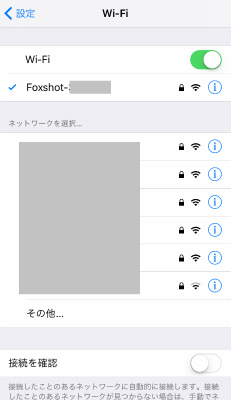
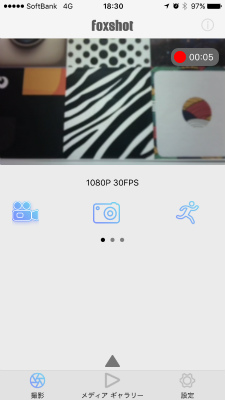













この記事へのコメントはありません。